添付ファイルの送信から受け取りまでの流れ
Active! gate をご利用しているメールアカウントからメール送信時に添付されたファイルは、自動的にメールから分離されサーバー上に保存されます。
メール受信者は、送信者が作成したメールと[パスワード通知]メールの 2 通を受け取ります。添付ファイルの取得は、送られてきたメール本文に記載の URL を開き、ダウンロードセンターへアクセスをし、パスワードを使用することにより受け取ります。
■[パスワード通知]メールは、メール配送を行った 1 分後に受信者に送られます。
■添付ファイル保存期間の標準設定は 5 日間です。メール配送後に管理画面より期限の変更も行えます。
■添付ファイルを含めたメッセージサイズの上限は、ヘッダーやエンコードによる誤差が生じますが 約150MB が目安です。
■ファイルダウンロードの履歴は回数のみ表示されます。ダウンロード情報の詳細は保存されません。
メールの送信
1
メールの送信後、送信者宛に[配送保留通知]と[パスワード通知]の 2 通のメールが届きます

2
件名に[配送保留]とついたメールの本文に記載している URL をクリックすると送信したメールの詳細を確認できます
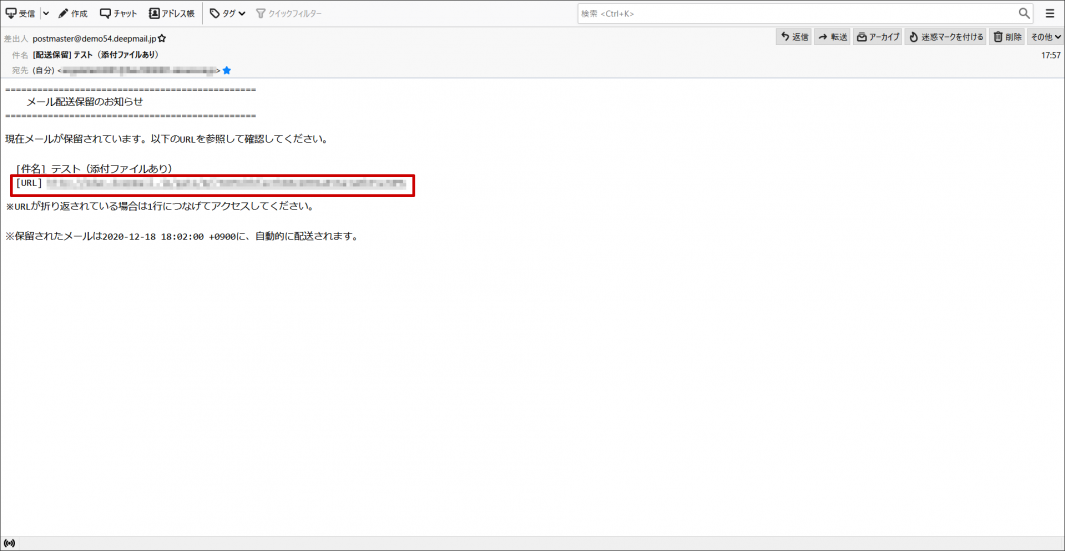
3
送信したメールの確認
メール保留中に[配送保留]メールの本文 URL をクリックした場合は、以下の画面が表示されます。 画面左下の【今すぐ配送】ボタンをクリックすると即配送できます。
特に操作しない場合は、保留時間( 5 分間)を経過すると自動的に配送します。
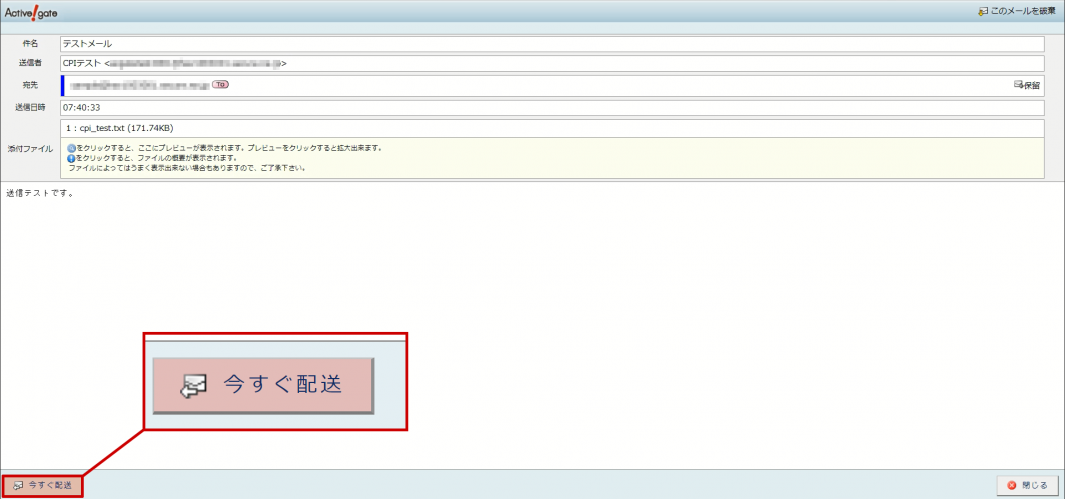
※メール配送完了後に[配送保留]メール本文の URL にアクセスすると、添付ファイルのダウンロード期限の変更、ファイルのロックや削除を行えます。画面の操作方法はこちらをご確認ください。
添付ファイルの受信
1
受信者は、送信者が作成したメールと[パスワード通知]メールの 2 通を受け取ります

2
メールを開き、【URL】の隣のURLをクリック、またはコピーしてブラウザで開きます
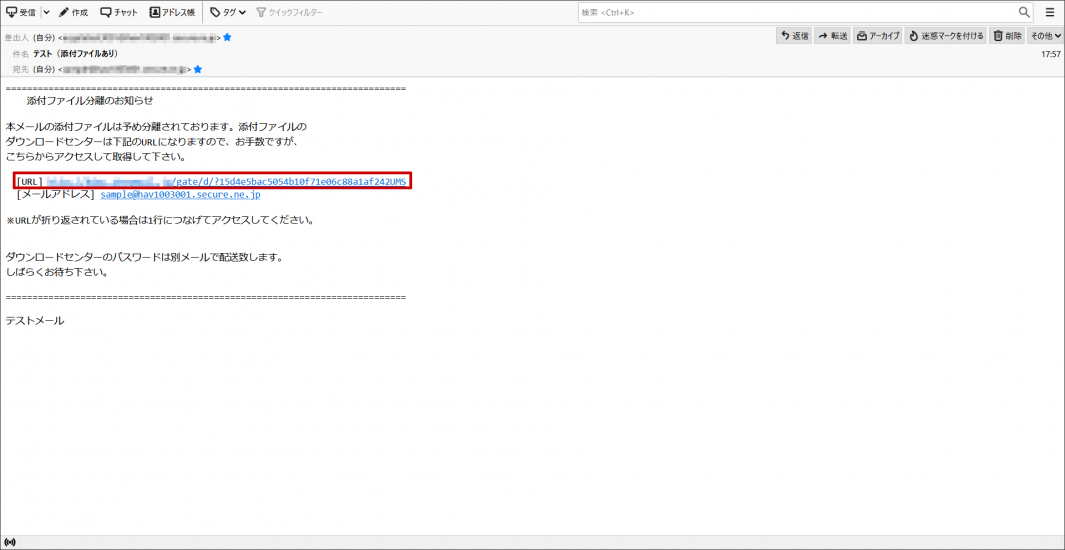
3
ダウンロードセンターにログインします
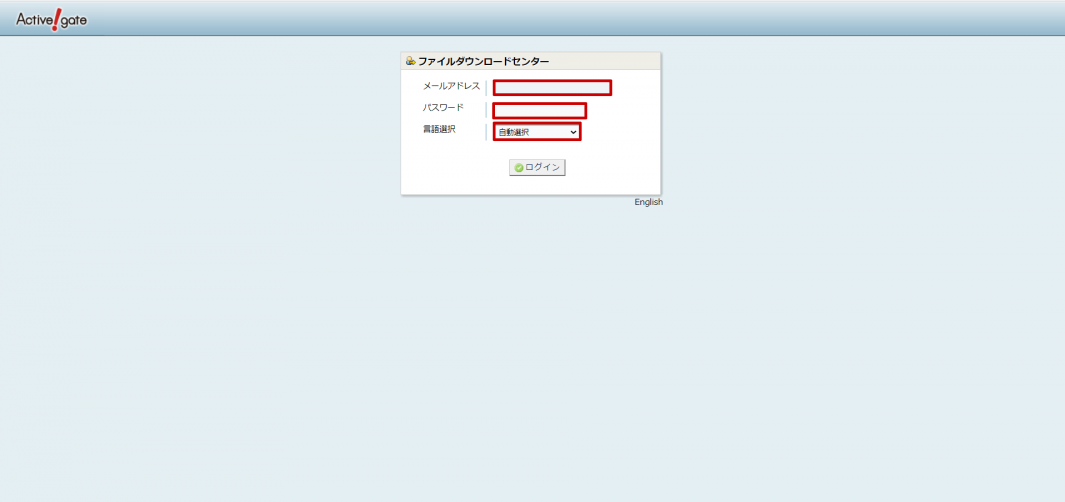
| メールアドレス | 受信者のメールアドレス |
|---|---|
| パスワード | [パスワード通知]メール内に記載 ※ |
| 言語選択 | 自動選択および日本語と英語からご選択ください |
※複数人宛てに送信した場合は、受信者各々のメールアドレスの入力にて受け取りが可能です。
4
ファイルをダウンロードします
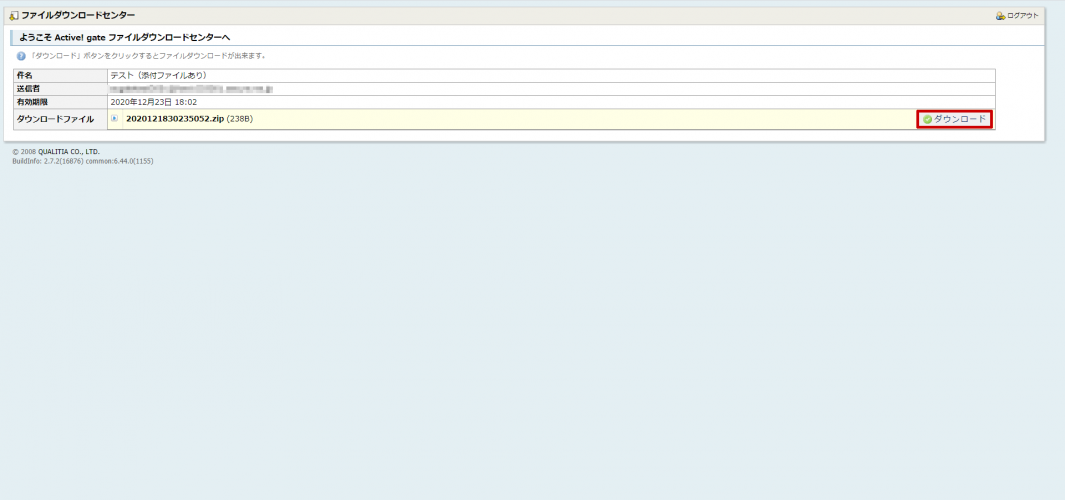
5
ファイルの解凍方法
ダウンロードしたファイルの解凍時に使用するパスワードは「ステップ3」のダウンロードセンターにログインする際のパスワードと同じです。
更新日 / 2021 年 5 月 11 日
